8 modi per risolvere la schermata bianca della morte di WordPress
Pubblicato: 2024-01-09La schermata bianca della morte di WordPress sembra spaventosa e può intimidire. A differenza di altri errori, questo non fornisce alcuna informazione sulla causa. Se stai tentando di caricare una pagina sul tuo sito o di accedere alla dashboard e vedi solo una schermata vuota (di morte), sei pronto per la risoluzione dei problemi. ️
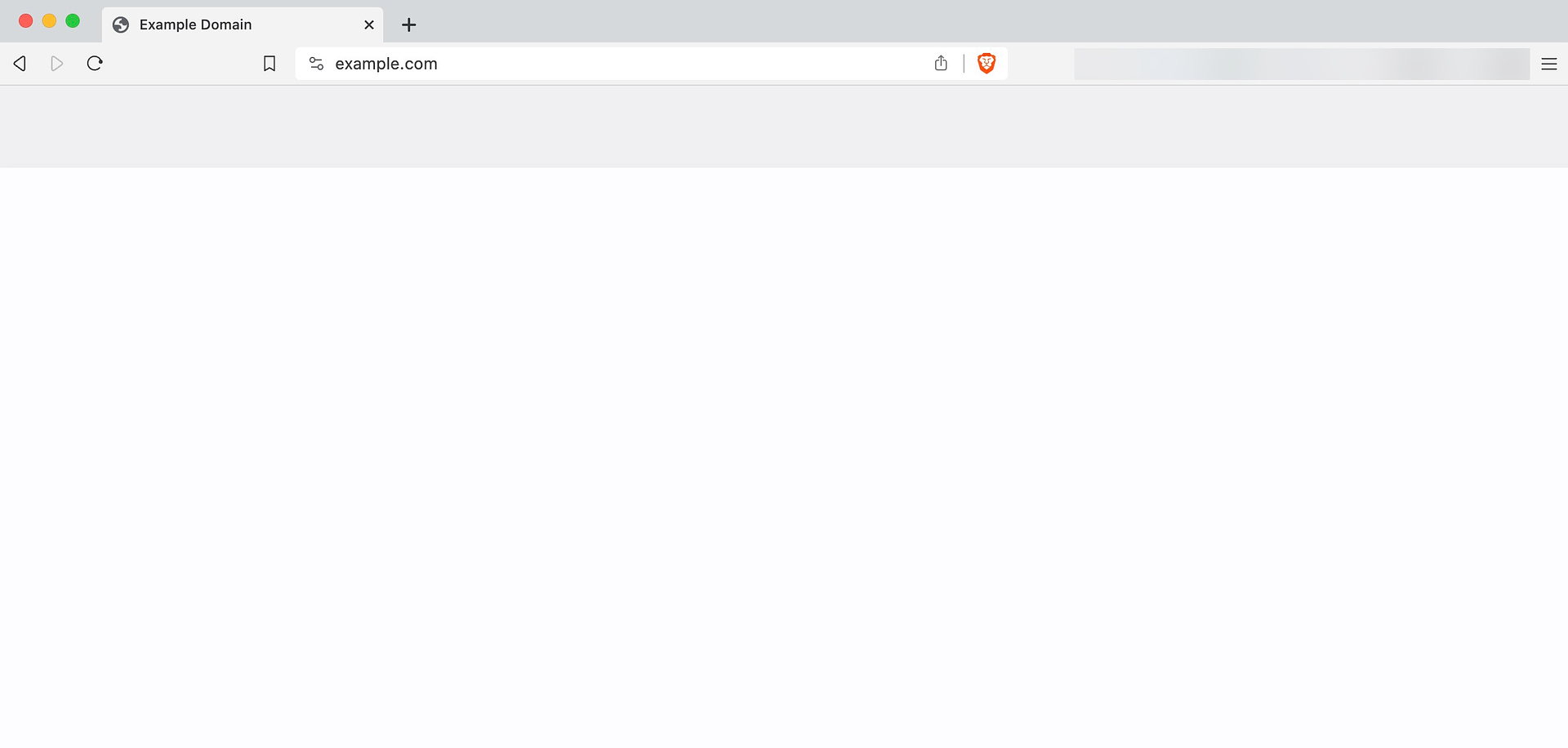
Sebbene WordPress non ti dica cosa causa l'errore, conosciamo i colpevoli comuni. Nella maggior parte dei casi, la schermata bianca della morte di WordPress deriva da problemi di compatibilità dei plugin, errata configurazione dei permessi dei file e altri problemi simili.
In questo articolo, esamineremo le potenziali cause dietro la schermata bianca della morte di WordPress e ti mostreremo come risolverle. Andiamo al dunque!
Sommario :
- Svuota il browser e la cache di WordPress
- Utilizza la modalità di ripristino di WordPress per disabilitare plugin e temi
- Ripristina un backup dal tuo host web
- Disabilita plugin attivi
- Passa a un altro tema WordPress
- Controlla le impostazioni dei permessi dei file
- Cerca un file .maintenance
- Aumenta il limite di memoria di WordPress
Cosa causa la schermata bianca della morte di WordPress?
Esistono diversi problemi che possono innescare la schermata bianca della morte di WordPress. Alcuni di questi problemi possono anche portare ad altri tipi di errori, quindi vale la pena sapere come risolverli. Secondo la nostra esperienza, ecco le cause più comuni:
- Problemi di compatibilità di plugin e temi
- Problemi con le impostazioni dei permessi dei file
- Un file
.maintenancerimasto - Problemi con il limite di memoria di WordPress
Poiché non possiamo essere sicuri della causa dell'errore da parte tua, dovrai svolgere diverse attività di risoluzione dei problemi per diagnosticare e risolvere il problema. Parliamo di questi compiti di seguito.
Come riparare la schermata bianca della morte di WordPress (otto modi)
È importante notare che potrebbe non essere necessario eseguire tutte e otto le attività di risoluzione dei problemi per riparare il tuo sito. Poiché non siamo sicuri di cosa stia causando la schermata bianca della morte di WordPress nel tuo caso, ordiniamo questi metodi di risoluzione dei problemi nell'ordine in cui dovresti provarli.
1. Svuota il browser e la cache di WordPress
In alcuni casi, la schermata bianca dell'errore di morte scomparirà da sola. Questo è raro ma vale la pena verificarlo poiché richiede solo un minuto.
In caso contrario, vai avanti e svuota la cache del browser. Se hai bisogno di assistenza leggi la nostra guida su come svuotare la cache per tutti i principali browser. Dopo averlo cancellato, prova a ricaricare il tuo sito web per vedere se l'errore persiste.
Se non ci sono cambiamenti, puoi provare anche a svuotare la cache di WordPress. I plugin di caching di WordPress creeranno una cache e la memorizzeranno sul server. Puoi svuotare manualmente la cache accedendo alle impostazioni del plugin:
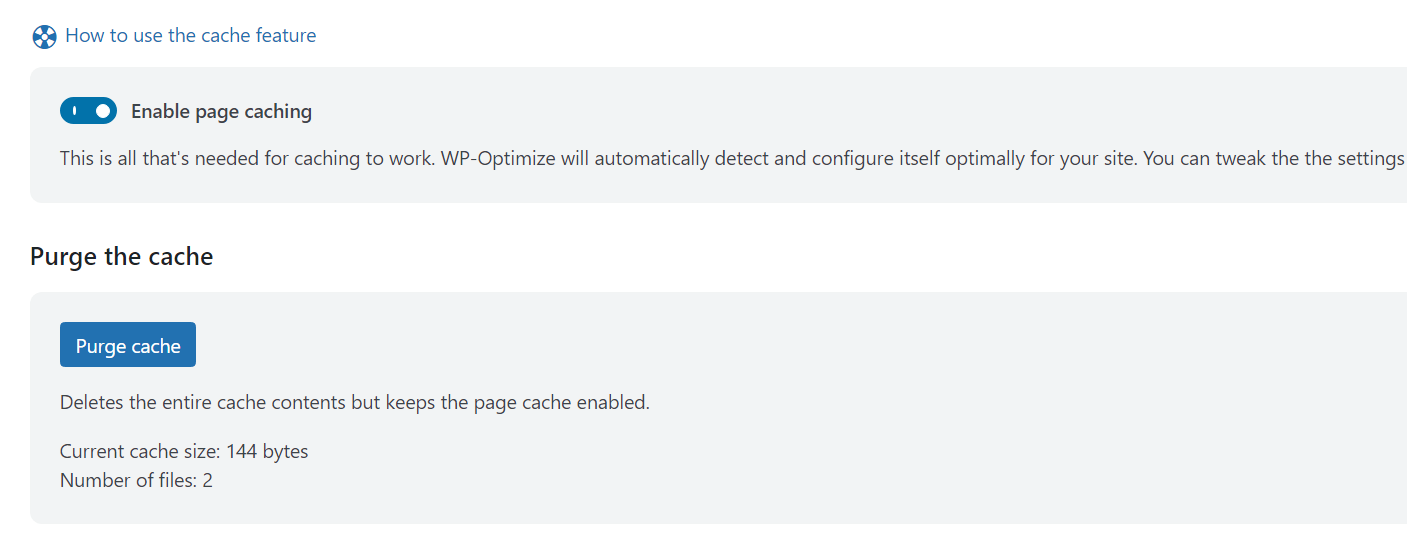
La posizione del pulsante Elimina cache o Cancella cache dipende dal plug-in di memorizzazione nella cache. Dopo aver svuotato la cache di WordPress, ricarica il sito e controlla se l'errore persiste.
Per coloro che non utilizzano un plug-in di memorizzazione nella cache (o coloro che non possono accedere alla dashboard a causa dell'errore), vai avanti e passa al metodo successivo.
2. Utilizza la modalità di ripristino di WordPress per disabilitare plugin e temi
La modalità di ripristino di WordPress può essere la tua migliore alleata quando si tratta di risolvere errori critici. Se il CMS (sistema di gestione dei contenuti) rileva un errore che impedirebbe il funzionamento del tuo sito (come la schermata bianca della morte di WordPress), dovrebbe attivare automaticamente la modalità di ripristino.
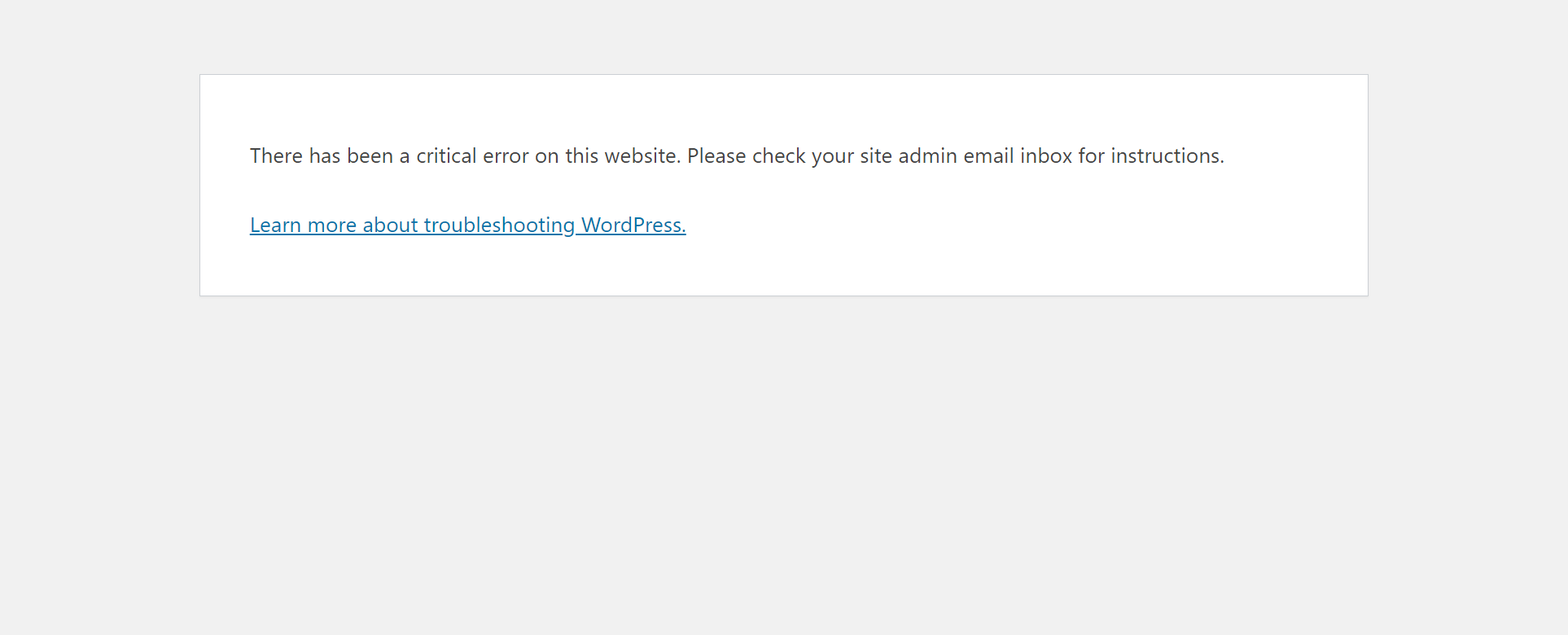
Pensa alla modalità di ripristino come alla modalità "sicura" nel tuo sistema operativo (OS). La modalità di ripristino di WordPress ti consente di accedere alla dashboard per eseguire operazioni come disabilitare plugin e temi. Tuttavia, non avrai accesso completo a tutte le funzionalità.
Se si attiva la modalità di ripristino, WordPress ti invierà un'e-mail contenente un collegamento che ti consentirà di accedere alla dashboard.
La parte difficile della modalità di ripristino è che non sempre si attiva quando dovrebbe. Se vedi la schermata bianca della morte di WordPress e non ricevi un'e-mail in modalità di ripristino, puoi presumere che non si sia attivata. In tal caso, dovrai procedere con altri metodi di risoluzione dei problemi.
3. Ripristina un backup dal tuo host web
Esistono molti modi per creare un backup del tuo sito web. Per questo metodo si tratta di backup creati dal tuo host web (o da servizi di terze parti), perché la schermata bianca della morte di WordPress può bloccare l'accesso alla dashboard.
La maggior parte degli host web WordPress gestiti creerà automaticamente backup dell'intero sito. Se utilizzi un host web di questo tipo, puoi gestire rapidamente la schermata bianca della morte ripristinando un backup prima che comparisse l'errore. In genere, puoi trovare i backup del tuo sito nella sezione sicurezza del tuo account di hosting.
Se il tuo host web non dispone di funzionalità di backup e non puoi accedere all'amministrazione di WordPress, dovrai fare le cose nel modo più duro. Ciò significa risolvere manualmente l'errore, che è ciò che faremo nei prossimi passaggi.
4. Disabilita i plugin attivi
Il modo in cui ti avvicini alla disabilitazione dei plugin dipenderà dalla possibilità o meno di accedere alla dashboard di WordPress. Prima di fare qualsiasi cosa, ti consigliamo di creare un backup completo del tuo sito nel caso in cui qualcos'altro "si rompa" durante il processo di risoluzione dei problemi.
Se riesci ad accedere alla dashboard, vai su Plugin → Plugin installati e disabilita uno per uno i plugin attivi. Dopo aver disabilitato ciascun plugin, controlla se la schermata bianca della morte di WordPress persiste.
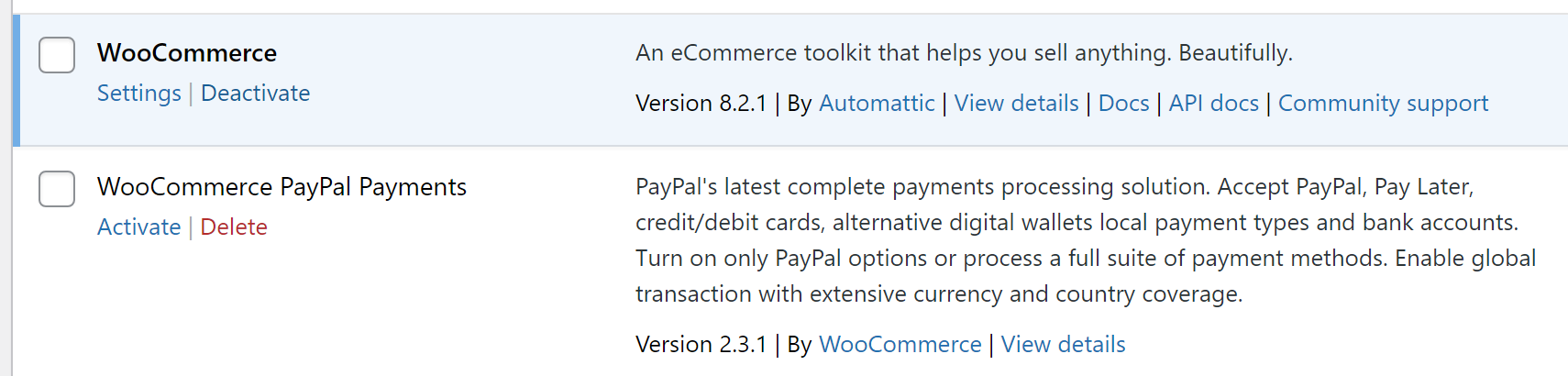
Il tuo obiettivo qui è isolare quale plug-in causa problemi di compatibilità (a volte è più di un plug-in). Se disabiliti tutti i plugin attivi e l'errore persiste, significa che non sono loro la causa. In tal caso, puoi riattivarli e andare avanti.
Se non hai accesso alla dashboard, dovrai disabilitare manualmente i plugin utilizzando il File Transfer Protocol (FTP). Puoi leggere la nostra guida su come utilizzare FileZilla se non hai mai utilizzato un client FTP prima.
Dopo aver installato FileZilla e collegato il tuo sito web, vai nella cartella public_html . Quindi, individua la directory dei plugin nella cartella w p-content :
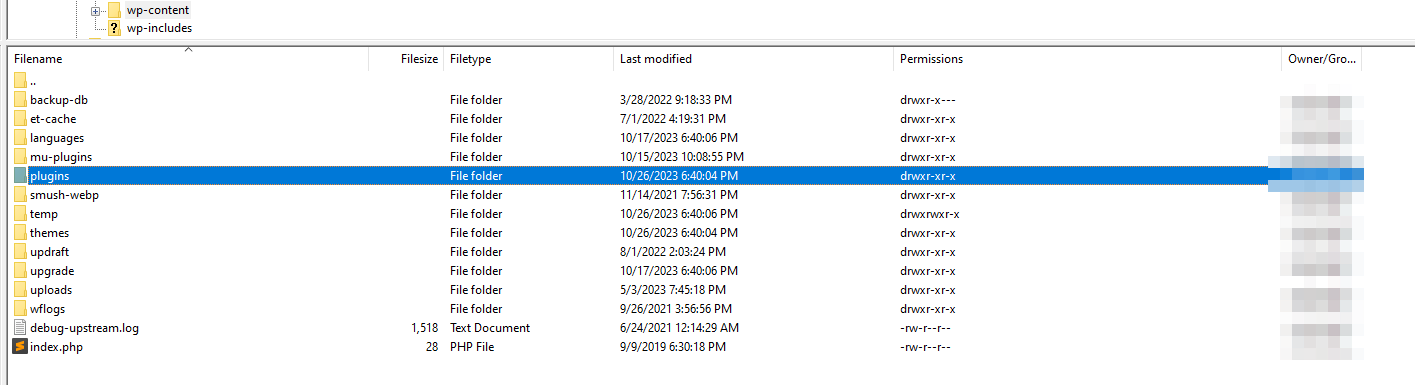
Apri la directory e vedrai le cartelle per ciascun plugin sul tuo sito (sia attivo che inattivo):

Se fai clic con il pulsante destro del mouse su una cartella, vedrai un'opzione per rinominarla. La modifica del nome della cartella di un plugin lo disattiverà automaticamente in WordPress.
La procedura è semplice. Vuoi identificare i plugin attivi sul tuo sito e rinominare le loro cartelle in qualcos'altro, uno per uno. Dopo aver rinominato ciascuna cartella, controlla se WordPress mostra ancora l'errore.
Ricorda che dovrai riportare la cartella di ciascun plugin al suo nome originale. Altrimenti, WordPress non riuscirà a riconoscere il plugin e dovrai reinstallarlo.
5. Passa a un altro tema WordPress
Proprio come con i plugin, hai due modi per disattivare e cambiare tema. Se puoi accedere alla dashboard, vai su Aspetto → Temi . Passa il mouse sopra il tema a cui desideri passare e fai clic su Attiva .
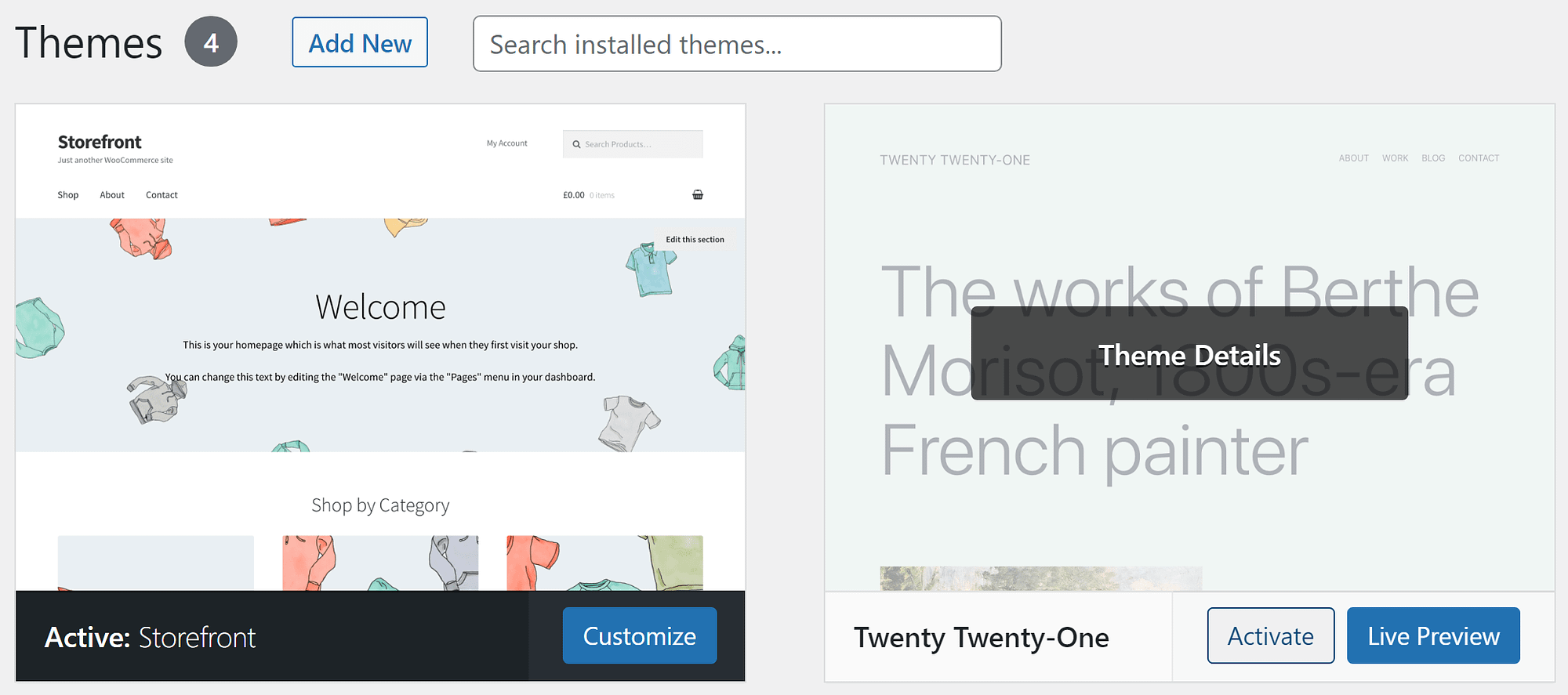
Se il tema attivo ha causato il problema a causa di problemi di compatibilità, il passaggio a un'altra opzione dovrebbe risolverlo.
A volte, la schermata bianca della morte di WordPress non ti consente di accedere alla dashboard. Ciò significa che dovrai cambiare tema utilizzando il database. Per fare ciò, connettiti al database utilizzando phpMyAdmin (o qualunque strumento utilizzi il tuo host) dal pannello di controllo dell'hosting. Una volta entrato, seleziona il database WordPress e trova la tabella wp_options (potrebbe avere un prefisso diverso) nel menu a destra.
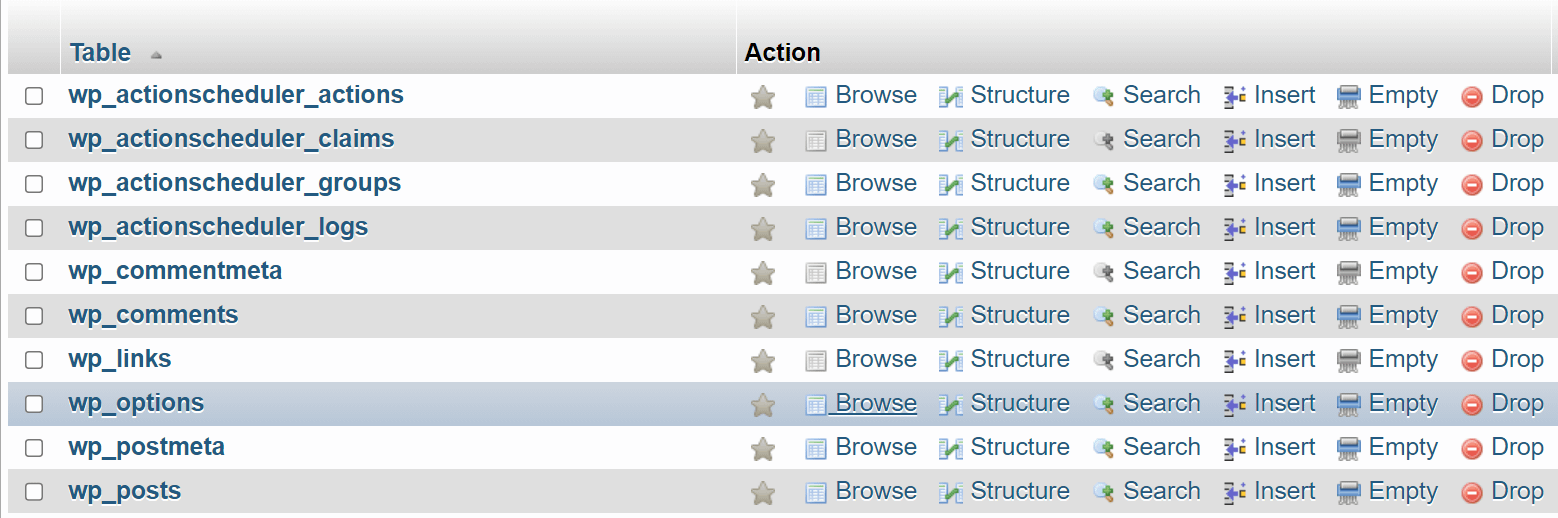
Apri la tabella e fai clic su Cerca nel menu di navigazione nella parte superiore dello schermo. Digita " template" nel campo Valore che corrisponde alla colonna option_name e fai clic su Vai .
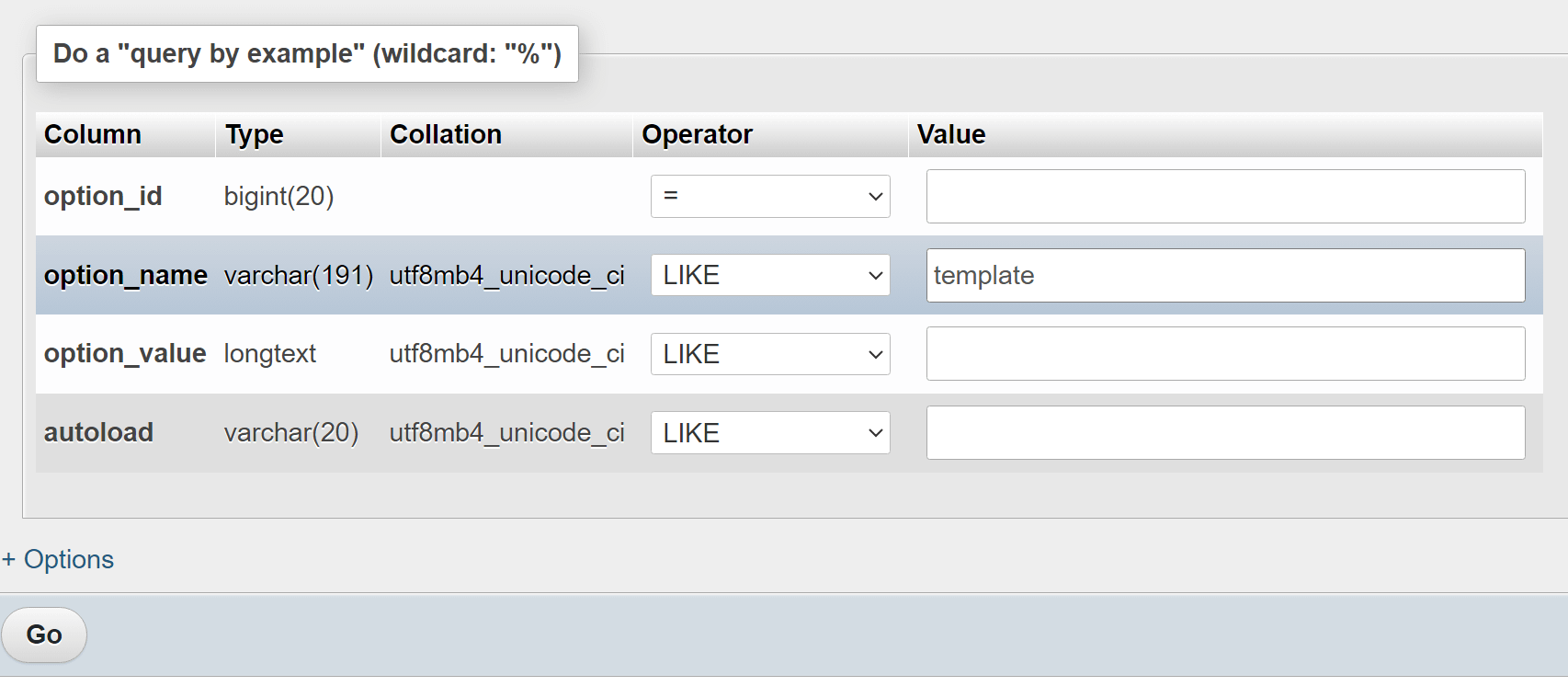
Ciò restituirà una singola voce dalla tabella wp_options . Quella voce indica a WordPress quale tema utilizzare; il tema è ventiventi nel nostro esempio.


Fai doppio clic sul nome del tema sotto option_value e puoi cambiarlo in qualcos'altro. Deve trattarsi di un tema installato sul sito Web, altrimenti riscontrerai ulteriori errori.
Alcune scommesse sicure per la maggior parte dei siti sono opzioni di tema predefinite, come ventitwentytre o ventitwentytwo . Al termine, controlla il tuo sito web per vedere se l'errore persiste.
6. Controlla le impostazioni dei permessi dei file
Ogni file ha una serie di "autorizzazioni" o regole che determinano chi può leggerlo, scriverlo (modificarlo) ed eseguirlo. Nei sistemi basati su UNIX, queste autorizzazioni corrispondono a valori numerici. I valori cambiano a seconda degli utenti che dispongono di determinate autorizzazioni.
Ecco un tutorial completo su come funzionano i permessi dei file. Per ora, dovresti sapere che esistono impostazioni di autorizzazione ottimali per i file WordPress. Se qualcuno armeggia con loro, il CMS potrebbe non riuscire a eseguire i file critici e non funzionerà (da qui la schermata bianca della morte di WordPress).
Le impostazioni ottimali dei permessi dei file in WordPress sono le seguenti:
- Permessi file WordPress : 644
- Autorizzazioni delle cartelle WordPress : 755
- Permessi del file wp-config.php : 440 o 400
- Permessi file .htaccess : 644
Questi livelli di autorizzazione consentono a WordPress di funzionare correttamente proteggendo allo stesso tempo file e directory da utenti che non dovrebbero essere in grado di accedervi.
Il modo più semplice per modificare le impostazioni dei permessi dei file in WordPress è tramite FTP. Connettiti al sito Web e accedi alla directory principale , che di solito è chiamata public o public_html . All'interno, puoi fare clic con il pulsante destro del mouse su qualsiasi file o cartella e selezionare l'opzione Permessi file .
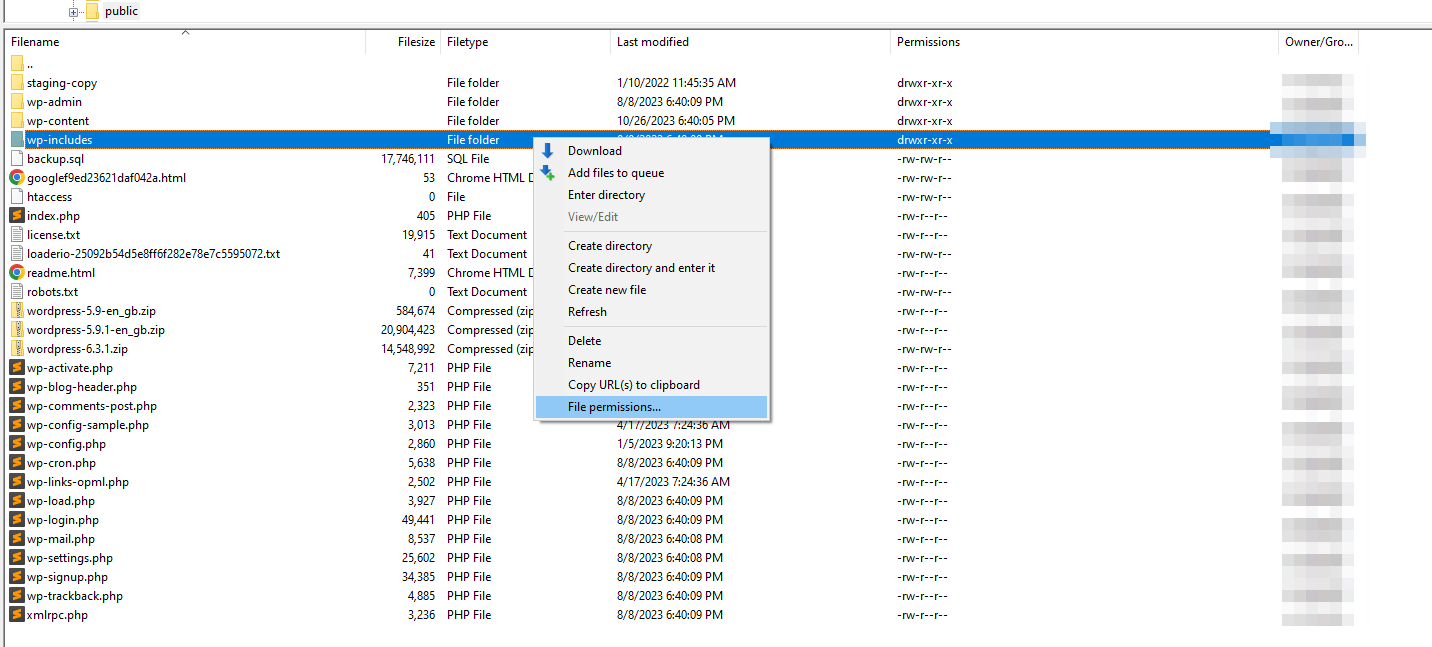
Questa opzione apre una finestra che include un campo in cui puoi impostare il valore numerico per le impostazioni di autorizzazione desiderate.
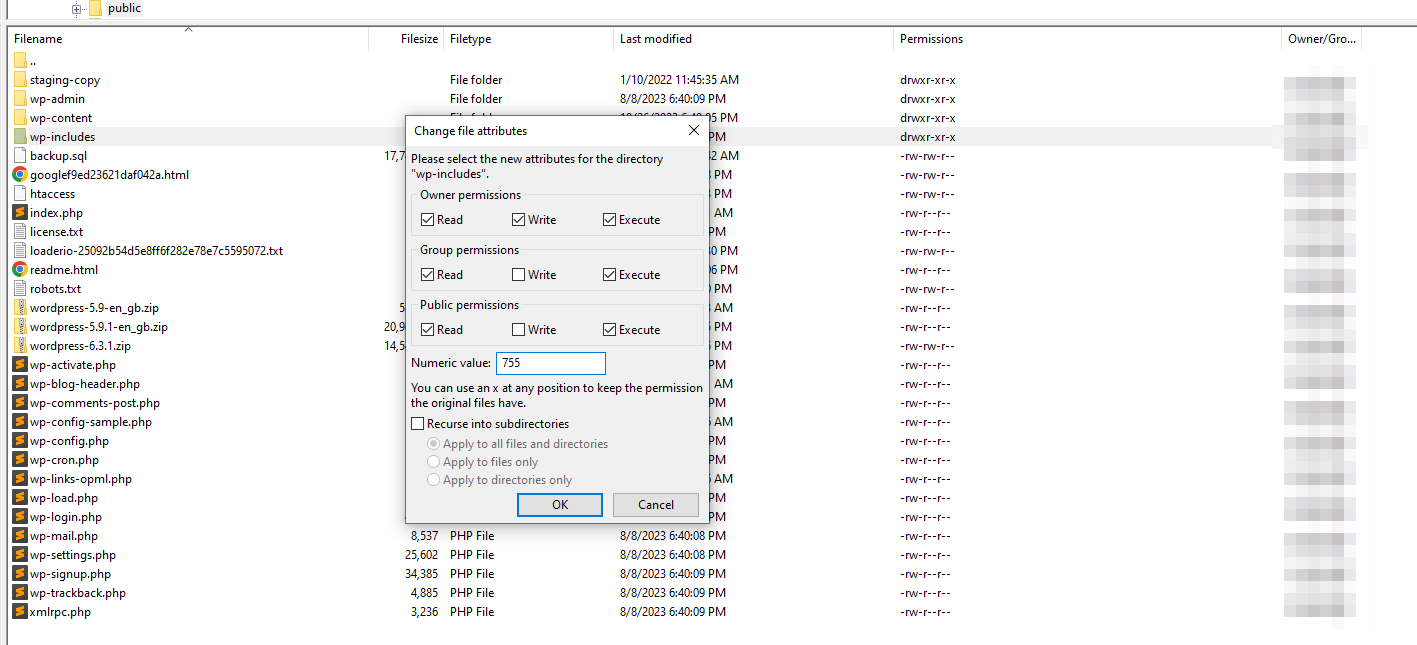
Prima di iniziare a modificare le impostazioni dei permessi per ogni file e directory, controlla se non hanno già i valori corretti. Inizia controllando i file critici come wp-config.php e .htaccess e prosegui da lì. Se un file o una directory ha livelli di autorizzazione errati, vai avanti e correggili.
7. Verificare la presenza di un file .maintenance
Quando aggiorni WordPress, entra automaticamente in modalità “manutenzione”. Se qualcuno tenta di accedere al sito durante l'aggiornamento, vedrà un messaggio che dice: " Brevemente non disponibile per manutenzione programmata". Ricontrolla tra un minuto."
In pratica, gli aggiornamenti di WordPress tendono ad essere così veloci che la maggior parte degli utenti non si imbatterà in quella schermata di manutenzione. Dopo l'aggiornamento, WordPress eliminerà automaticamente il file temporaneo . file di manutenzione nella directory principale del sito.
A volte WordPress si imbatte in un errore e non è in grado di eliminare il file, il che può portare alla visualizzazione della schermata bianca della morte su alcune parti del sito.
Per risolvere questo problema, connettiti al tuo sito tramite FTP e vai alla directory principale . Apri la directory e cerca il file .maintenance nel livello più alto (vicino a .htaccess ):
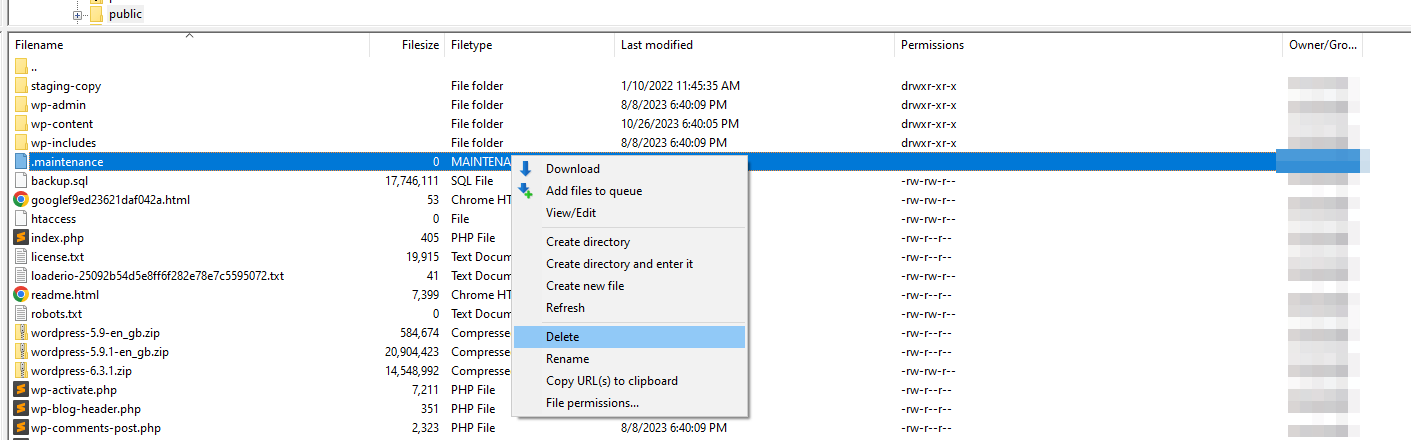
Se vedi il file, vai avanti ed eliminalo. Ciò non influirà in alcun modo sul tuo sito, tranne che eliminerà WordPress dalla modalità di manutenzione e, si spera, risolverà lo schermo bianco della morte.
8. Aumenta il limite di memoria di WordPress
Molti errori di WordPress si verificano perché alcuni host web assegnano limiti di memoria PHP bassi ai siti web. Se il tuo sito web raggiunge il limite di memoria, non funzionerà correttamente e potresti imbatterti nella schermata bianca della morte di WordPress.
Questo potrebbe non essere un problema a seconda dell'host web che utilizzi. Gli host web WordPress più affidabili impostano limiti di memoria elevati, quindi non incorrerai mai in errori dovuti alla mancanza di memoria PHP.
Prima di iniziare ad armeggiare con le impostazioni del tuo sito, vai alla dashboard e passa alla scheda Strumenti → Salute del sito .
All'interno, fare clic su Informazioni → Server . Questa pagina mostra le informazioni sulla configurazione del tuo server, inclusa la versione di PHP che stai utilizzando e la sua memoria:
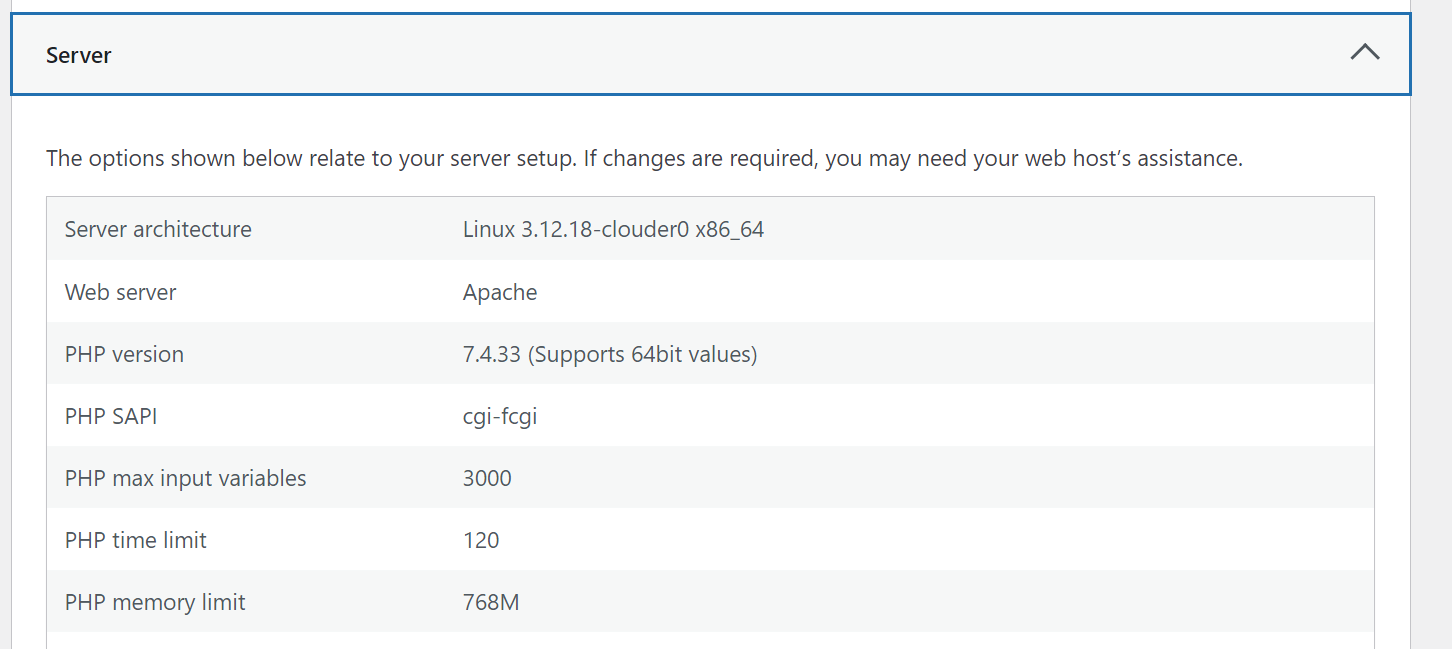
Qualunque cosa superiore a 128-256 MB è più che sufficiente per la maggior parte dei siti Web WordPress. Se il tuo limite di memoria è inferiore a questi valori, ti consigliamo di aumentarlo contattando il tuo host.
Conclusione
La schermata bianca della morte di WordPress (chi ha scelto quel nome?) sembra intimidatoria, ma è risolvibile. La sfida sta nel capire cosa sta causando l'errore sul tuo sito e l'unico modo per farlo è provare diversi metodi di risoluzione dei problemi.
Se soluzioni come svuotare la cache e ripristinare un backup recente falliscono, dovrai rimboccarti le maniche e provare a disabilitare plugin e temi per cominciare. Altre potenziali soluzioni includono il controllo delle impostazioni di autorizzazione dei file e del limite di memoria di WordPress. ️️
Hai qualche domanda sullo schermo bianco della morte di WordPress? Parliamo di loro nella sezione commenti qui sotto!
